Chromebookit on suunniteltu toimimaan samalla tavalla riippumatta siitä, ostatko 100 dollarin Chromebookin tai 1000 dollarin Pixelbookin, mutta se ei tarkoita, että heidän kaikkien on näytettävä samanlaisilta. Chrome-teemat ovat olleet olemassa jo vuosia, ja vaikka ne eivät ulotu koko Chrome-käyttöjärjestelmään, ne teemaavat Chrome-selaimen, jossa meillä on tapana viettää eniten aikaa. Kun valitset teeman, se voi kestää vuosia - olen käyttänyt samaa Sininen / vihreä kuutio teema ainakin vuodesta 2016 lähtien - ja uuden asettaminen on erittäin yksinkertaista.
Kuinka soveltaa ennalta tehtyä teemaa
Chrome-teemat ovat isännöityjä Chrome Web Storessa yhdessä Chrome-laajennusten ja useimmiten käytöstä poistettujen Chrome-sovellusten kanssa. Uusien teemojen testaaminen ja soveltaminen on ehdottoman helppoa, koska niitä kaikkia isännöidään samalla sivustolla ja niitä voidaan käyttää ilman vaivaa:
- Avaa Teemat-osio Chrome Web Storesta Chrome-selaimellasi.
-
Käytä joko hakupalkki tai selaa kokoelmat.
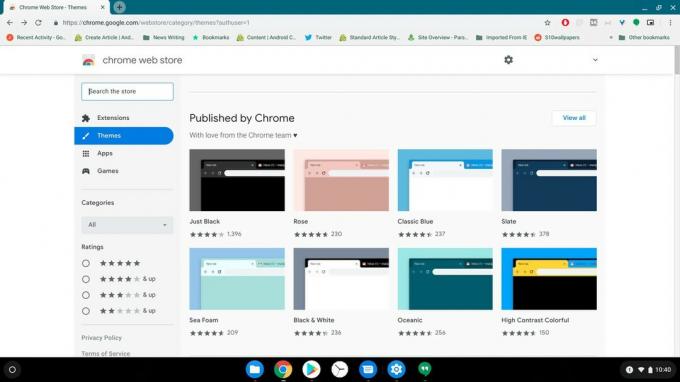 Lähde: Ara Wagoner / Android Central
Lähde: Ara Wagoner / Android Central -
Klikkaa teema haluat kokeilla.
 Lähde: Ara Wagoner / Android Central
Lähde: Ara Wagoner / Android Central -
Klikkaus Lisää Chromeen.
 Lähde: Ara Wagoner / Android Central
Lähde: Ara Wagoner / Android Central -
Teema latautuu ja soveltuu itse. Jos et pidä ulkonäöstä, napsauta Kumoa toimintopalkissa lähellä ruudun yläosaa.
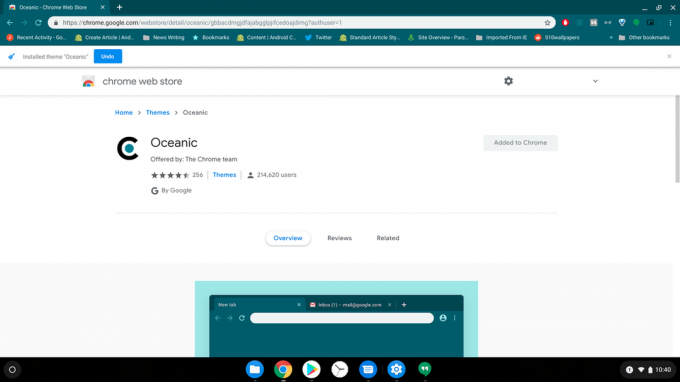 Lähde: Ara Wagoner / Android Central
Lähde: Ara Wagoner / Android Central
Kuinka luoda mukautettu teema
Etkö pidä mistään Chrome Web Storen valmiista teemoista? Ei huolia. Voit itse tehdä oman Chrome-teeman ilman ulkopuolisia työkaluja tai koodausta näinä päivinä. Näin!
- Avaa uusi välilehti Chrome-selain.
-
Napauta uuden välilehden näytön oikeassa alakulmassa kynäkuvake.
 Lähde: Ara Wagoner / Android Central
Lähde: Ara Wagoner / Android Central -
Napauta Väri ja teema.
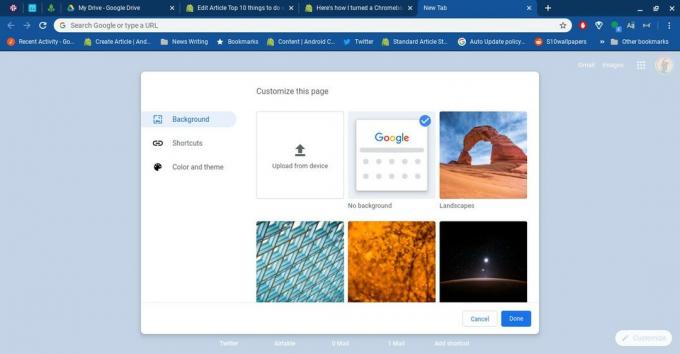 Lähde: Ara Wagoner / Android Central
Lähde: Ara Wagoner / Android Central -
Napauta a väriskeema pidät. Jos haluat valita teemallesi ainutlaatuisen värin, napauta ensimmäistä vaihtoehtoa silmätippakuvake.
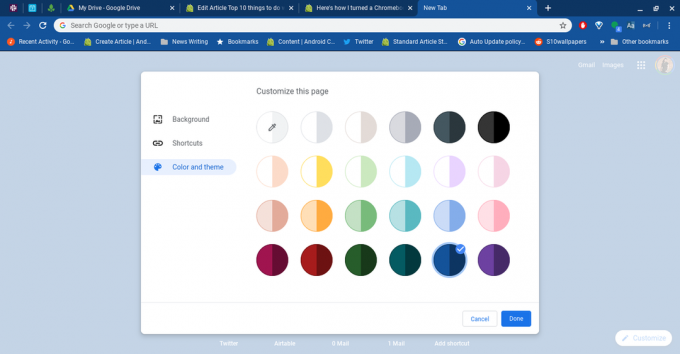 Lähde: Ara Wagoner / Android Central
Lähde: Ara Wagoner / Android Central - Valitse kuusikulmainen haluat.
-
Lyö Tulla sisään -näppäintä.
 Lähde: Ara Wagoner / Android Central
Lähde: Ara Wagoner / Android Central -
Jos haluat lisätä uuden kuvan Uusi välilehti -sivulle, napauta Tausta. Jos ei, napauta Tehty.
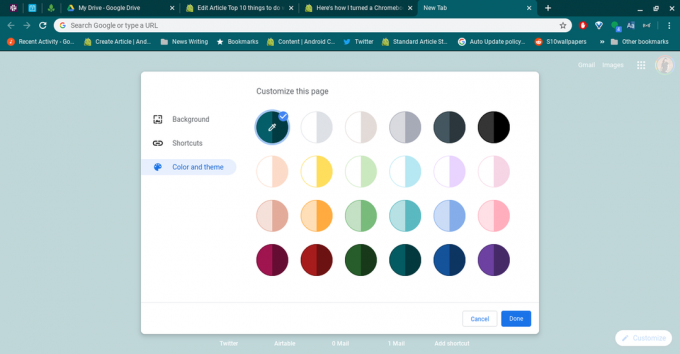 Lähde: Ara Wagoner / Android Central
Lähde: Ara Wagoner / Android Central -
Napauta yhtä ennalta asetetusta kuvasta tai Lähetä laitteelta.
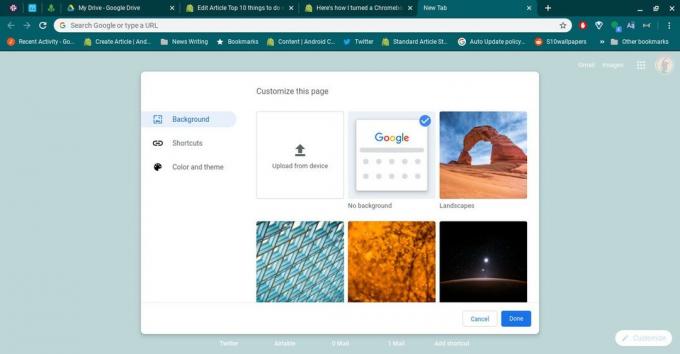 Lähde: Ara Wagoner / Android Central
Lähde: Ara Wagoner / Android Central - Valitse kuva jota haluat käyttää.
-
Napauta Avata.
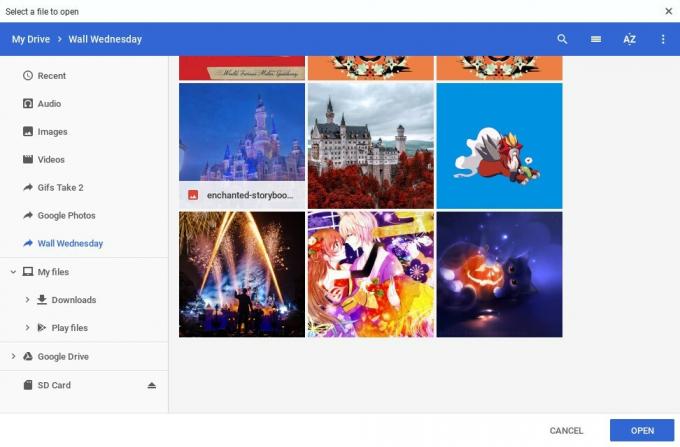 Lähde: Ara Wagoner / Android Central
Lähde: Ara Wagoner / Android Central
Testataan uutta Chrome-teemaa
Chrome-teemat ovat olleet olemassa pitkään, eivätkä kaikki niistä ole olleet hyvin yhteydessä joihinkin muutoksiin, joita Chrome on nähnyt viime vuosina. Kaikkia teemoja ei myöskään muuteta tasa-arvoisiksi: jotkut teemat on muotoiltu asiantuntevasti ja osa imee. Ennen kuin jätät teemaryhmän ja jatkat päiväsi, kannattaa ensin tarkistaa muutama asia:
- Luettavuus: Suurin osa Googlen tekemistä teemoista - kuten tämä värikäs kokoelma Chrome-tiimiltä - on suunniteltu käytettävyyttä ajatellen ja testattu varmistamaan, että välilehtien nimet, kirjanmerkit ja valikkokohdat ovat helposti luettavissa, mutta monet teemat eivät. Tarkista, että voit helposti lukea välilehtien nimet ja työkalurivin kohteet.
- Uusi välilehti -sivu: Jotkin Chrome-teemat korvaavat kokonaan tai osittain Chrome-selaimen Uusi välilehti -ikkunan omilla grafiikoillaan, asettelullaan ja ominaisuuksillaan. Niin Ctrl + T ja katso uusi välilehti ja katso, pidätkö siitä miltä se näyttää.
-
Kosketa kohteita Kun käytät Chrome-selainta muulla kuin kosketusnäytöllä, tämä ei ole ongelma, mutta kosketusnäyttöisillä Chromebookeilla kosketuskohteet voivat joskus olla päällekkäisiä tai muuttua epämääräisiksi. Testaa muutama niistä ennen kuin jatkat:
- Yritä napauttaa X sulkea välilehti ensimmäisellä yrityksellä
- Yritä napauttaa a erityinen laajennus URL-palkin oikealla puolella
- Jos kirjanmerkkipalkki näkyy, yritä napauttaa a Kirjanmerkkikansio ja sitten a tietty kirjanmerkki
- Vakaus: Jälleen kaikkia Chrome-teemoja ei ole tehty uusimmalle ja suurimmalle Chrome-versiolle, eivätkä kaikki niistä toimi hienosti kaikkien näiden vuosien jälkeen - eivätkä kaikki uudet teemat ole valmiita ensi aikaan. Et voi testata vakautta viidessä minuutissa, mutta kiinnitä tarkemmin Chromebookisi käyttäytymiseen muutaman seuraavan päivän ajan. Huomaa outoja vikoja tai ripustuksia, joita ei ollut aiemmin? Palaa vanhaan teemaan. Jos viat poistuvat, kyseinen teema on valitettavasti korjattava, ennen kuin voit käyttää sitä kokopäiväisesti. Olen joutunut tekemään tämän useammalla kuin yhdellä teemalla vuosien varrella, mukaan lukien suoraan Chrome-tiimin teemat.
Haluatko mennä pidemmälle?
Haluatko, että Google Play -kuvakepaketit tai Android-widgetit toimivat Chrome-käyttöjärjestelmän kanssa? Minä myös! Siihen asti on kuitenkin vain kolme muuta tapaa mennä syvemmälle teemoihisi.
- Aseta uusi taustakuva! Taustakuvan asettaminen Chrome-käyttöjärjestelmässä on helppoa ja voi muuttaa järjestelmän tunnetta, koska näet sen joka kerta, kun heräät Chromebookin tai suljet ikkunan.
- Käynnistä Chrome-käyttöjärjestelmä kahdella Linux-distrolla, jolla on teema. Tätä suositellaan vain asiantuntijoille, ja rehellisesti, silloinkin, se ei ole kovin hyvä syy kaksoiskäynnistykseen.
- Hanki Chromebookiisi uusia lisävarusteita! Välillä näppäimistön nahat, uudet suojahihat ja emotionaalisesti villit tarrat, on paljon tapoja mukauttaa Chromebookia, jotka eivät vaadi ohjelmiston koskettamista lainkaan!
Siirry Chromeen
Ara Wagoner
Ara Wagoner on Android Centralin kirjoittaja. Hän teemoittaa puhelimia ja tönäisi Google Play Musiikkia kepillä. Kun hän ei kirjoita apua ja ohjeita, hän unelmoi Disneystä ja laulaa show-kappaleita. Jos näet hänet ilman kuulokkeita, RUN. Voit seurata häntä Twitterissä osoitteessa @aarawagco.
